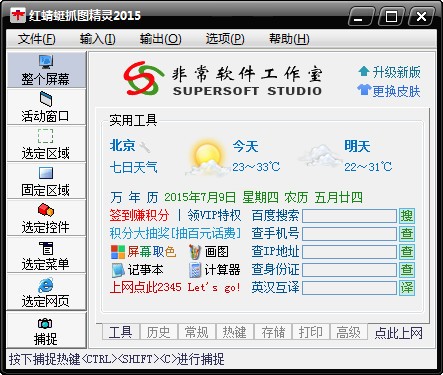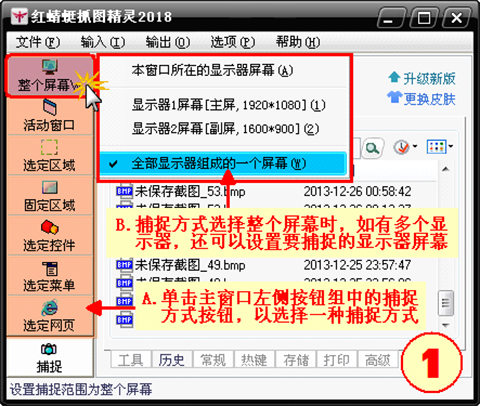红蜻蜓抓图精灵软件介绍
红蜻蜓抓图精灵(RdfSnap)是一款完全免费的专业级屏幕捕捉软件,能够让您得心应手地捕捉到需要的屏幕截图。捕捉图像方式灵活,主要可以捕捉整个屏幕、活动窗口、选定区域、固定区域、选定控件、选定菜单等,图像输出方式多样,主要包括文件、剪贴板、画图和打印机。
红蜻蜓抓图精灵软件特色
1.具有多种捕捉方式
分别是整个屏幕、活动窗口、选定区域、固定区域、选定控件、选定菜单、选定网页。其中整个屏幕、活动窗口、选定区域、固定区域、选定控件等捕捉方式还支持多显示器环境:整个屏幕捕捉模式能够对任意一个主/副显示器的整个屏幕进行捕捉,也可以自动侦测捕捉主窗口所在的显示器屏幕,还支持将所有显示器的屏幕捕捉成一张截图;活动窗口、选定区域、固定区域和选定控件可以对多个显示器中的活动窗口/选定区域/选定控件进行跨屏幕捕捉。
2.具有多种输出方式
分别是文件、剪贴板、画图、打印机。
3.定时自动截图功能
借助软件实用工具中的定时任务助手工具,用户可以设置定时自动捕捉整个屏幕(支持多显示器屏幕捕捉)/活动窗口/指定区域,捕捉后能够按设定。
红蜻蜓抓图精灵软件功能
具有多种输出方式
分别是文件、剪贴板、画图、打印机。
定时自动截图功能
捕捉图像预览功能
区域闪烁显示功能
捕捉层叠菜单功能
长网页滚屏捕捉功能
网页区域闪烁显示功能
捕捉热键自定义功能
图像文件自动命名功能
图像保存目录、格式及效果设置功能
随Windows启动功能
延迟捕捉功能
输出文件名询问功能
墙纸设置功能
使用画图编辑功能
水印添加功能
外接图片编辑器功能
红蜻蜓抓图精灵更新日志
1.增强实用工具->红蜻蜓定时任务助手功能,[自动截图]任务的[捕捉范围]中新增加[指定区域]选项,用户可以设置对屏幕上的指定区域进行定时自动捕捉,提高了自动截图功能的灵活性。
2.增强实用工具->红蜻蜓定时任务助手功能,在任务类型[播放WAV音频]项下,新增WAV音频文件试听功能。
3.增强实用工具->红蜻蜓定时任务助手功能,在任务类型[访问网址]项下,新增网址访问功能。
4.对捕捉预览/图像编辑窗口[文字工具]->[编辑文字]对话框中[清空以前用过的文字]逻辑进行优化,新增[列表管理]按钮弹出菜单,用户可以选择仅删除某条用过的文字。
5.红蜻蜓屏幕取色工具功能微调,移除所取颜色值的前缀#。
6.优化捕捉历史部分逻辑,用户对捕捉历史中的无效历史截图执行浏览、编辑等操作时,能够引导用户快速移除无效条目。
7.修正“在某些特定情况下,双击托盘图标执行捕捉操作时,软件崩溃退出”的bug。
8.修正“在某些特定情况下,单击托盘图标切换主窗口隐藏/显示状态时,软件崩溃退出”的bug。
9.修正“剪贴板无法正常访问时,软件崩溃退出”的bug。
10.修正“打开捕捉预览/图像编辑窗口[文字工具]->[编辑文字]对话框时,某些情况下会卡顿数秒”的bug。
11.修正“定时任务编辑窗口中,个别文本标签颜色与皮肤主题不一致”的bug。
12.修正主窗口打印选项页中的一处状态栏提示信息错误。
13.修正软件签到中存在的一处bug。
14.其它细微修改。
红蜻蜓抓图精灵常见问题
如何快速将Flash当前帧捕捉成图片?
有用户反映使用红蜻蜓抓图精灵捕捉SWF、FLV等Flash画面时,每次都要用光标拖动选区来捕捉很麻烦,其实可以使用选定控件的捕捉方式进行快速捕捉。以下是快速捕捉Flash图片的操作步骤:
第一步:单击红蜻蜓抓图精灵主界面左侧按钮组中的【选定控件】按钮(或选择主界面菜单栏【输入】菜单中的【选定控件】菜单项);
第二步:使用键盘Alt+Tab键前置待捕捉的Flash所在的窗口;
第三步:按下捕捉热键(或捕捉按钮、捕捉菜单),以开始捕捉;
第四步:移动鼠标到待捕捉的Flash上方,按下鼠标左键(或键盘Enter键)完成对Flash当前帧图像的捕捉
使用文字工具为图像增加文字时,输入的中文字符显示为乱码或问号。
有用户反映在捕捉预览窗口使用文字工具时,输入中文会显示为乱码或问号?
出现此问题,请进入【控制面板】->【区域和语言选项】,选择【区域选项】选项卡,将【标准和格式】设置为“中文(中国)”,确定。
注:若没有“中文(中国)”选项,请至微软网站下载简体中文语言包进行安装后再进行上述操作。
红蜻蜓抓图精灵(RdfSnap) 是一款专业级屏幕捕捉软件,不管是整屏捕捉,还是选定区域截图,网页截图等等,红蜻蜓抓图精灵都能轻松帮你实现,方式灵活多样,任你选择,还有各种图片编辑、水印添加等小工具,输出方式也是多样化。红蜻蜓抓图精灵怎么使用?
红蜻蜓抓图精灵是一款专业级别的屏幕捕捉工具,小伙伴们如果有想要的图片或是文字不能下载下来可以选择用这款红蜻蜓抓图精灵屏幕捕捉工具将其截取下来。那么接下来一起来看看红蜻蜓抓图精灵滚动截图如何操作?